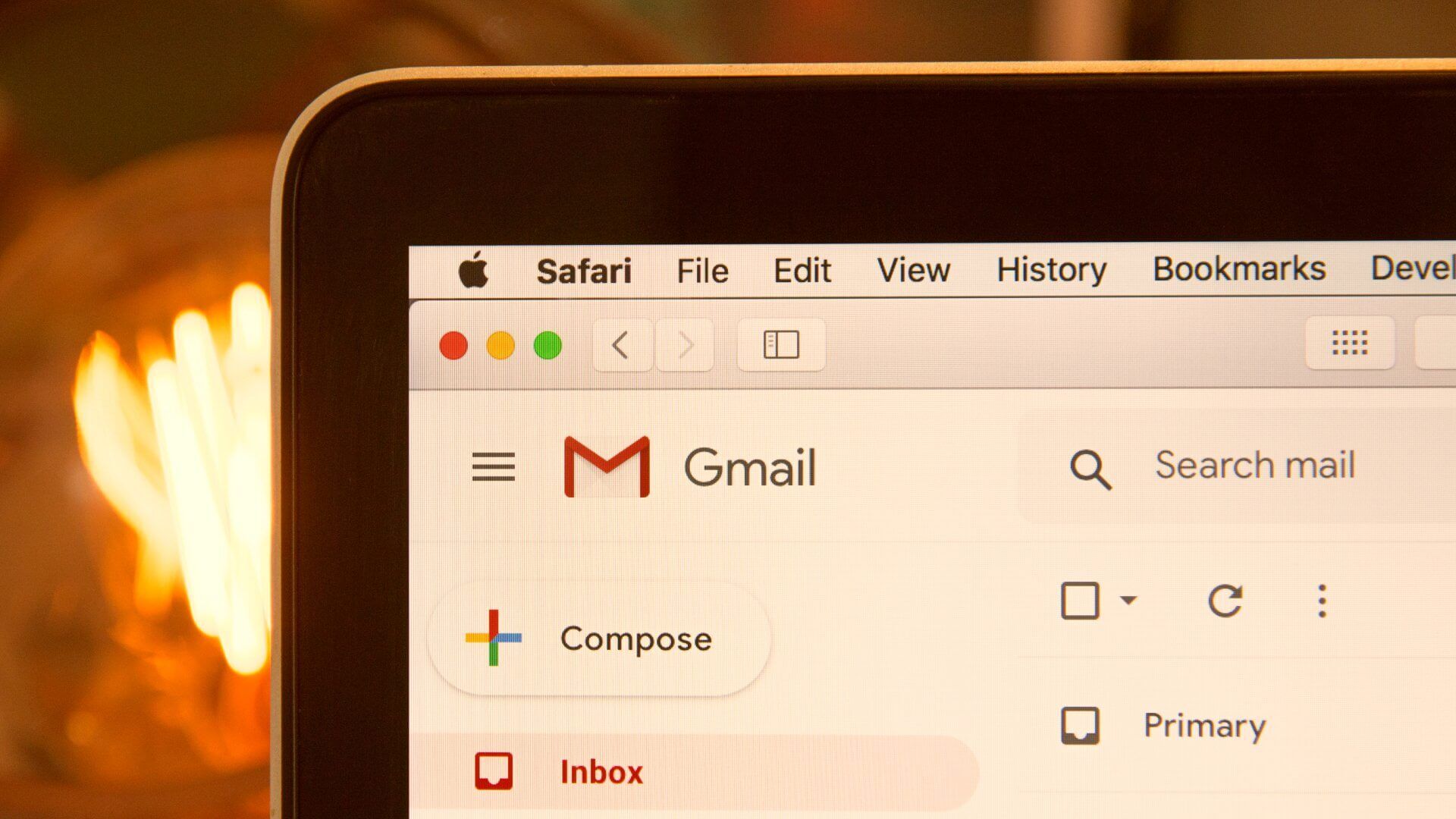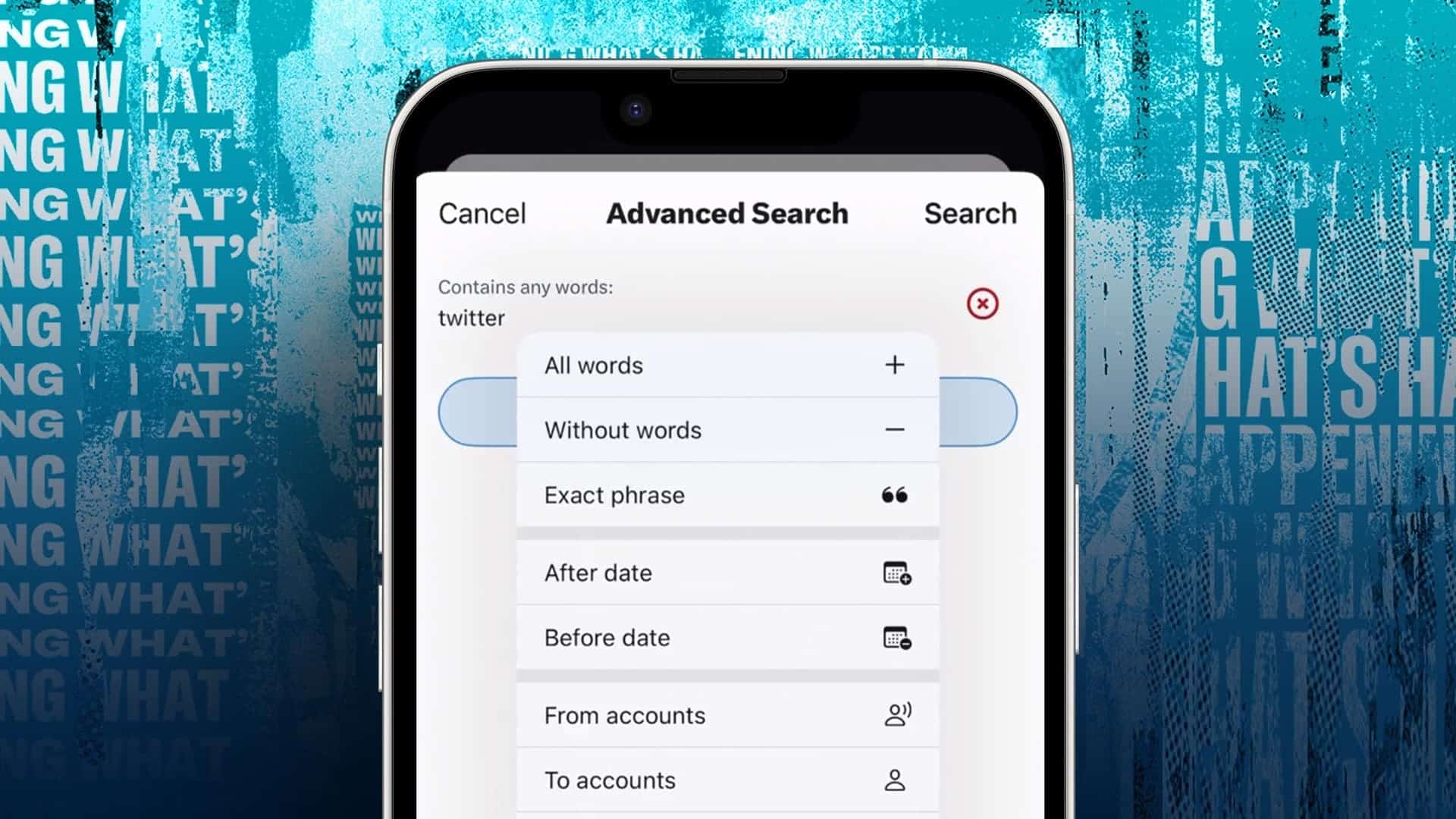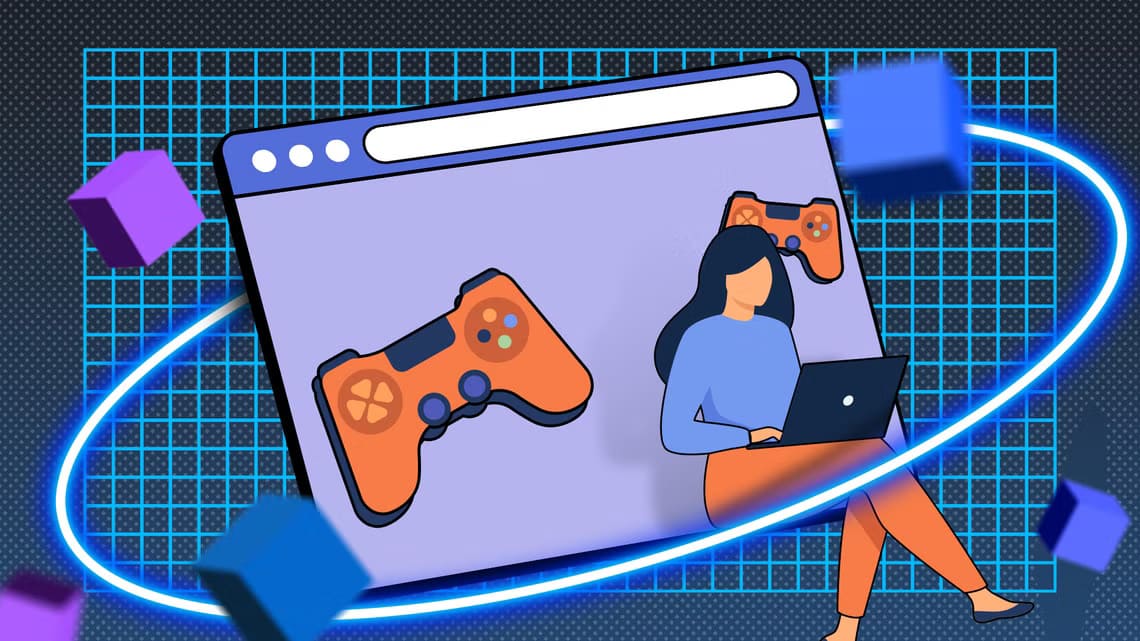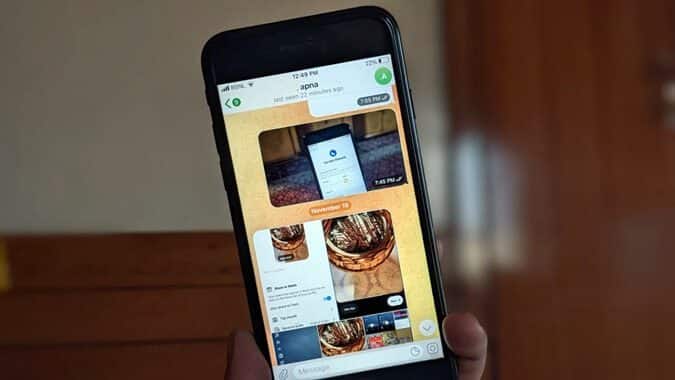مثل معظم تطبيقات المراسلة الفورية ، تساعد Telegram في تسهيل الاتصال. يمكن أن تُعزى شعبيته المتزايدة بين مستخدمي الوسائط الاجتماعية إلى حد كبير إلى ميزات الخصوصية والتشفير المحسّنة. أيضًا ، أدى دعمه لميزات الدردشة الجماعية الكبيرة إلى زيادة عدد مستخدمي التطبيق إلى 700 مليون مستخدم نشط شهريًا. قدم التطبيق العديد من ميزات التخصيص للحفاظ على اهتمامات المستخدمين.
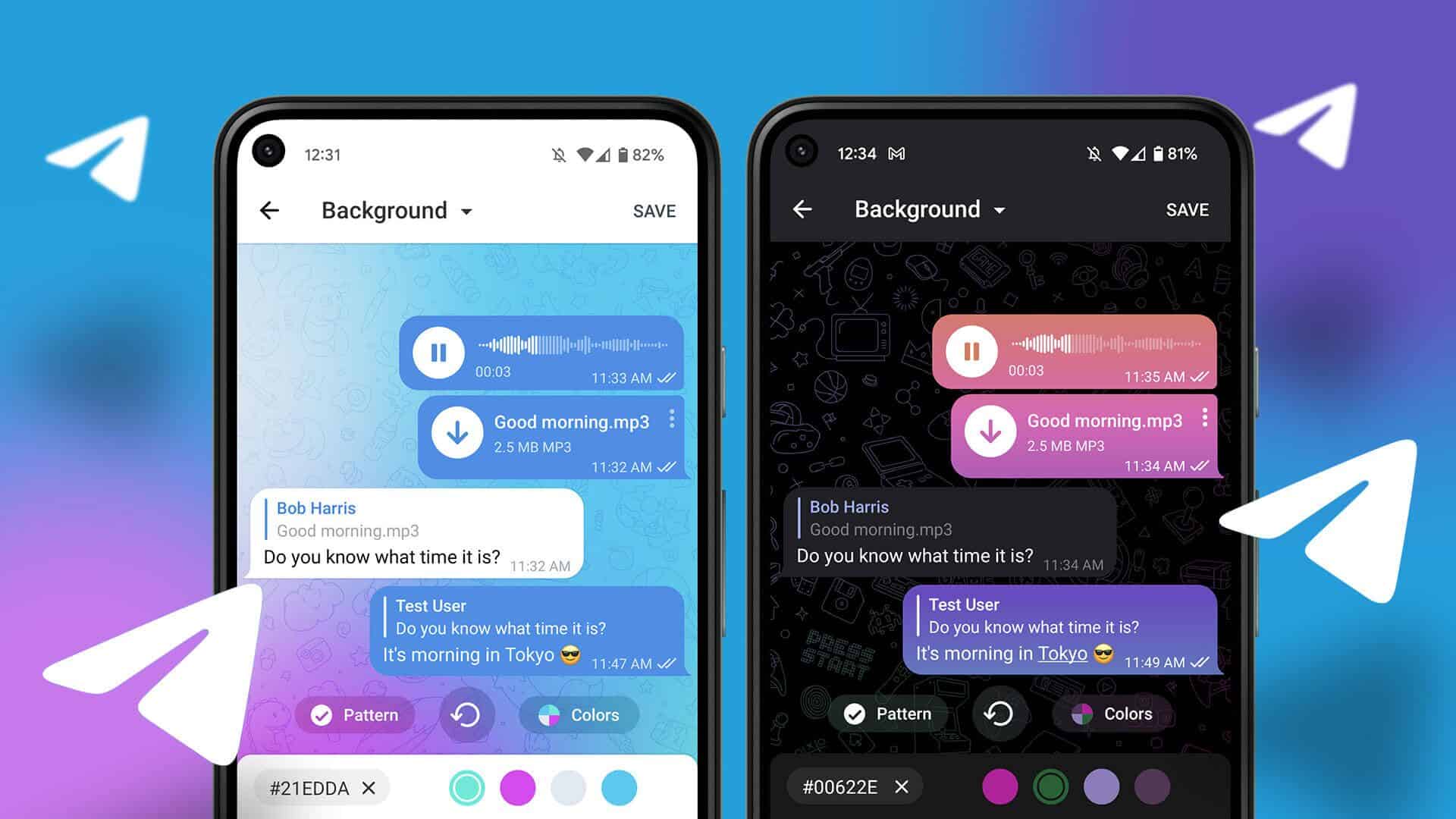
أحد خيارات التخصيص المتاحة للمستخدمين هو إنشاء سمات مخصصة. بدلاً من استخدام السمة الافتراضية التي تأتي عادةً مع تطبيق Telegram ، يمكن للمستخدمين الآن إنشاء السمات الخاصة بهم. يمكن للمستخدمين أيضًا مشاركة السمات التي تم إنشاؤها مع الجمهور. إليك كيفية إنشاء سمة Telegram مخصصة على سطح المكتب أو الهاتف المحمول.
كيفية إنشاء سمة مخصصة في Telegram لسطح الممكتب
يمكنك إنشاء سمة مخصصة لواجهة الدردشة الخاصة بك باستخدام تطبيق Telegram لسطح المكتب أو إصدار الويب.
فيما يلي خطوات ذلك:
الخطوة 1: على جهاز الكمبيوتر الخاص بك ، انقر فوق قائمة ابدأ وابحث عن Telegram.
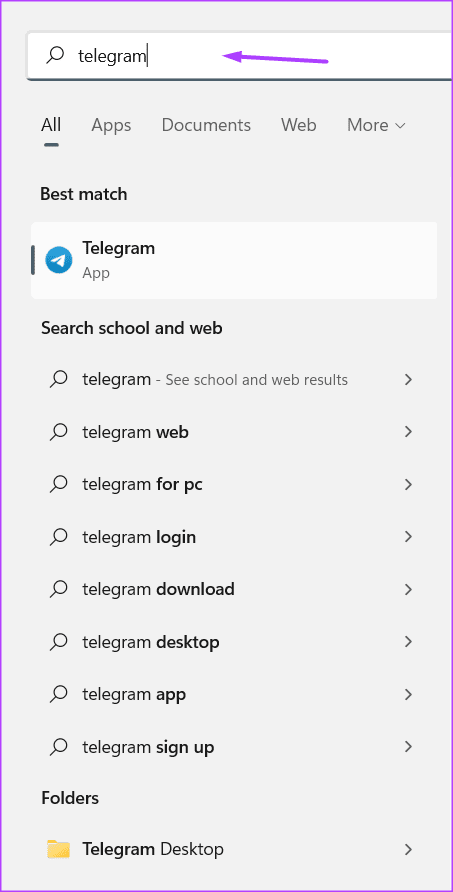
الخطوة 2: انقر فوق فتح لتشغيل تطبيق Telegram من النتائج.
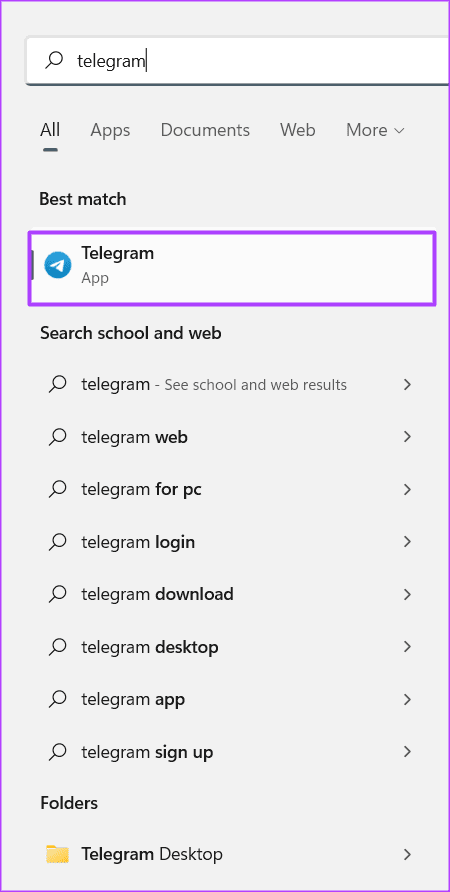
الخطوة 3: انقر على الأشرطة الأفقية الثلاثة في الجزء العلوي الأيسر من نافذة التطبيق.
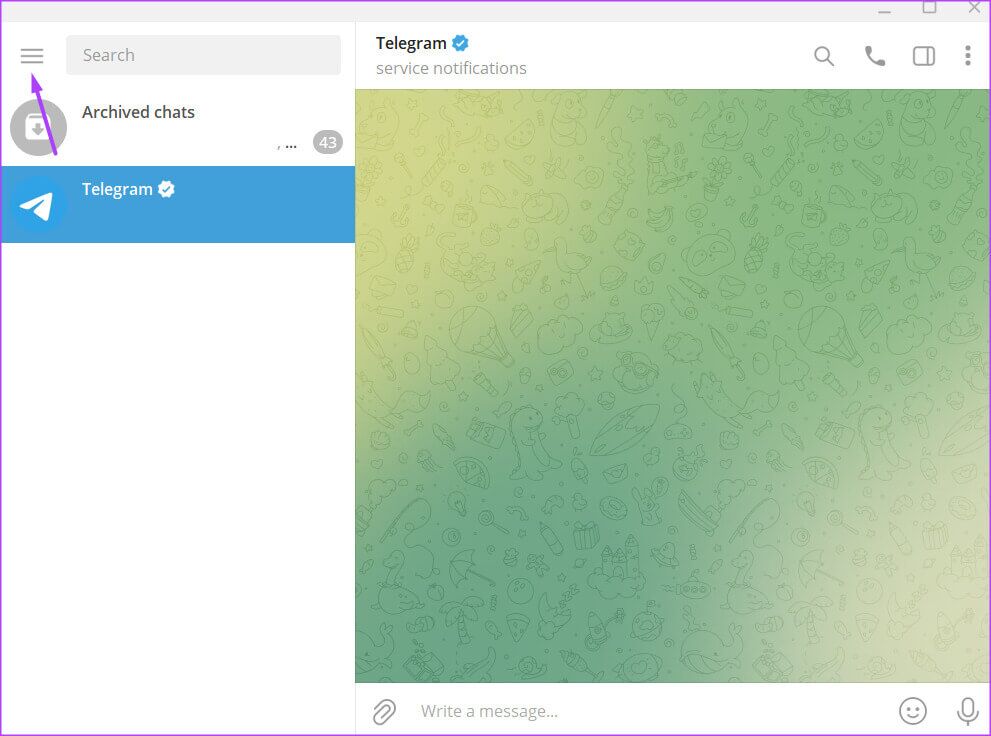
الخطوة 4: من النافذة المنبثقة ، انقر فوق الإعدادات.
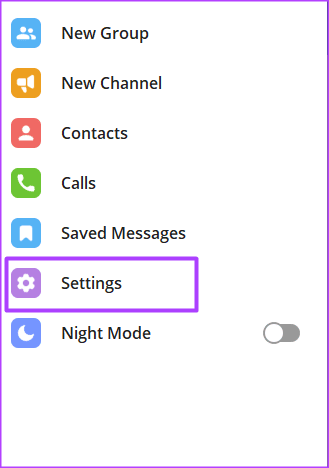
الخطوة 5: انقر فوق إعدادات الدردشة.
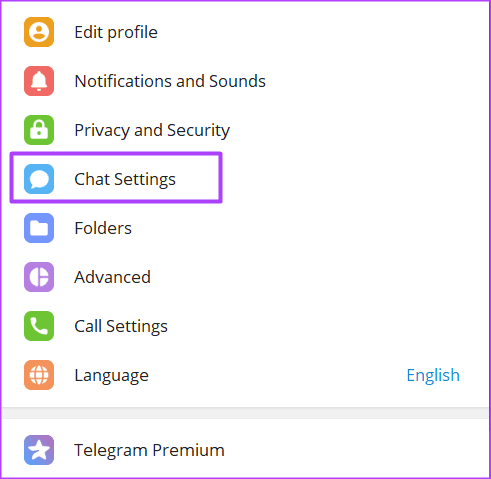
الخطوة 6: انقر فوق علامات النقاط العمودية الثلاثة في الجزء العلوي الأيمن من نافذة إعدادات الدردشة.
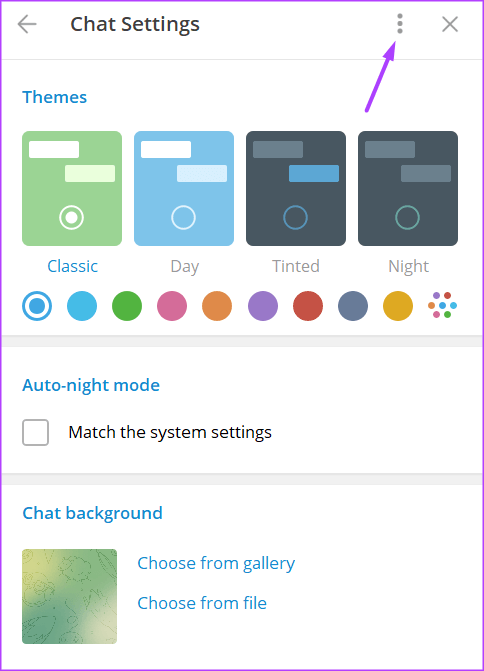
الخطوة 7: انقر على “إنشاء سمة جديدة”.
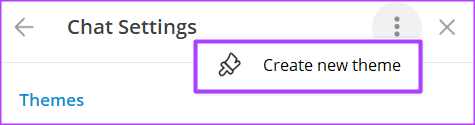
الخطوة 8: انقر فوق إنشاء.
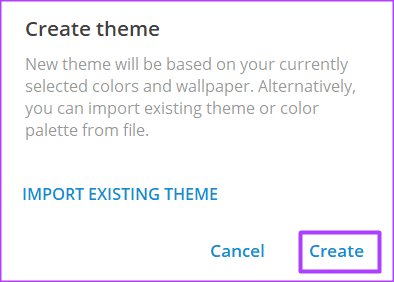
الخطوة 9: في النافذة المنبثقة “تحرير لوحة الألوان” ، حدد اللون المفضل لديك.

الخطوة 10: اختر كود HEX و RGB المفضل لديك على عجلة الألوان وانقر فوق حفظ.
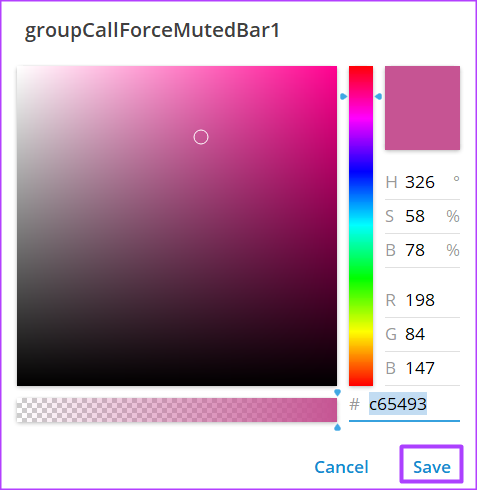
الخطوة 11: أدخل اسم السمة وانقر فوق حفظ لحفظ التغييرات والسمة الجديدة.
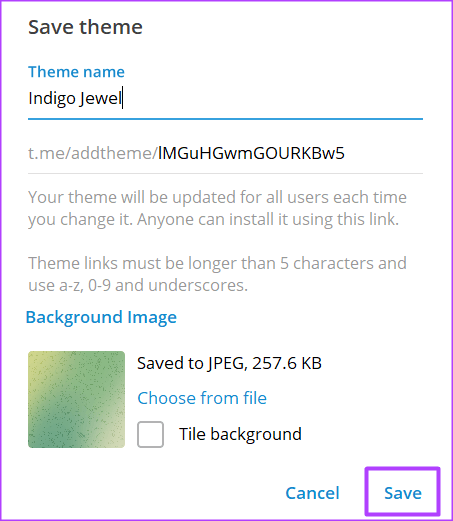
كيفية إنشاء سمة مخصصة في Telegram لـ ANDROID
يعد إنشاء سمة مخصصة لتطبيق Telegram على نظام Android أمرًا بسيطًا أيضًا. سيتعين عليك فقط اتباع هذه الخطوات متى أردت إنشاء مظهر مخصص.
الخطوة 1: اضغط على تطبيق Telegram على جهاز Android لتشغيله.
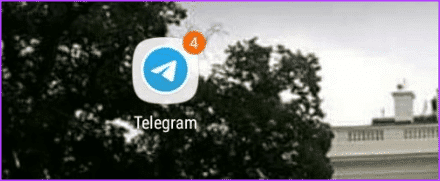
الخطوة 2: اضغط على الأشرطة العمودية الثلاثة في الجزء العلوي الأيسر من التطبيق.

الخطوة 3: اضغط على الإعدادات.
الخطوة 4: قم بالتمرير عبر خيارات الإعدادات وانقر فوق إعدادات الدردشة.
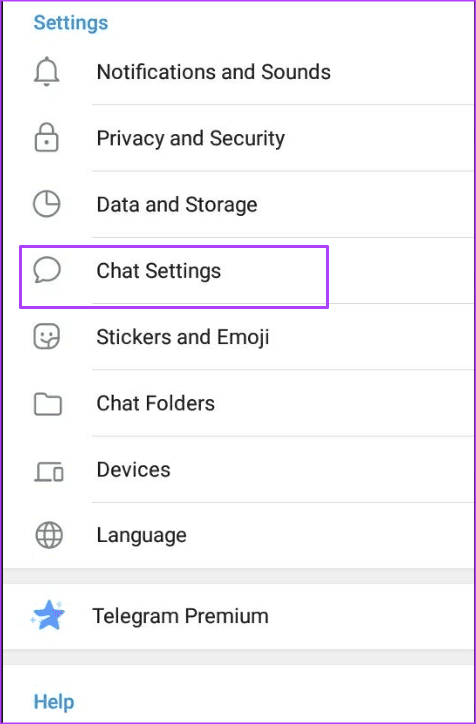
الخطوة 5: في الزاوية العلوية اليمنى من نافذة إعدادات الدردشة ، انقر فوق علامة النقاط الثلاث الرأسية.
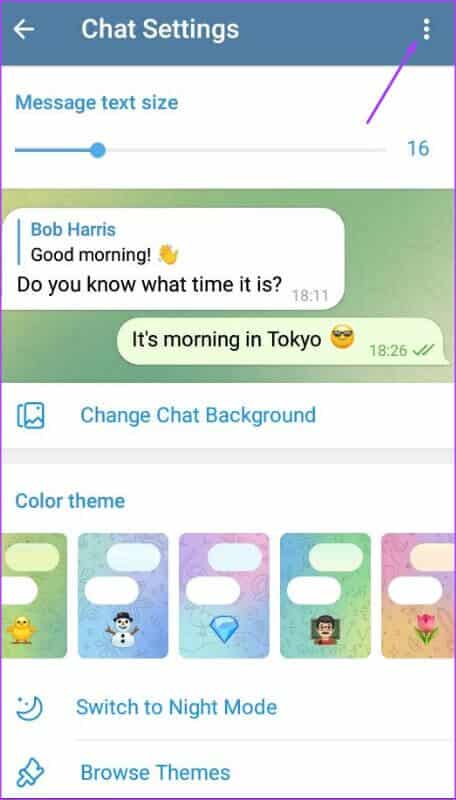
الخطوة 6: اضغط على إنشاء سمة جديد.
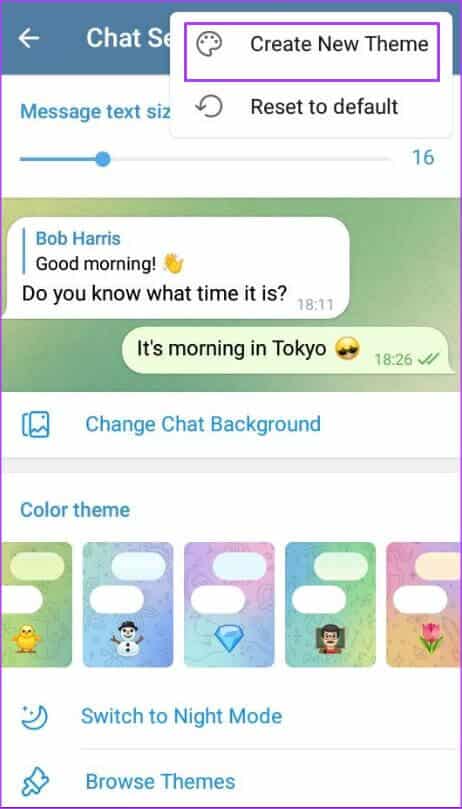
الخطوة 7: اضغط على إنشاء سمة لتأكيد اختيارك.
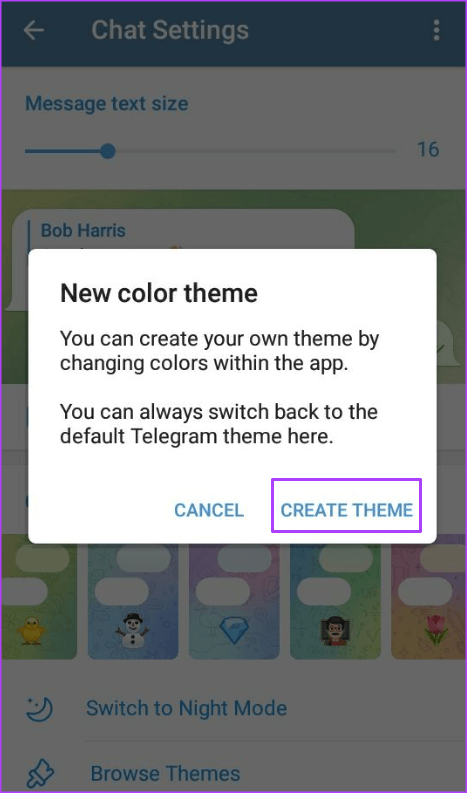
الخطوة 8: أدخل اسمًا لسمتك الجديدة وانقر فوق إنشاء.
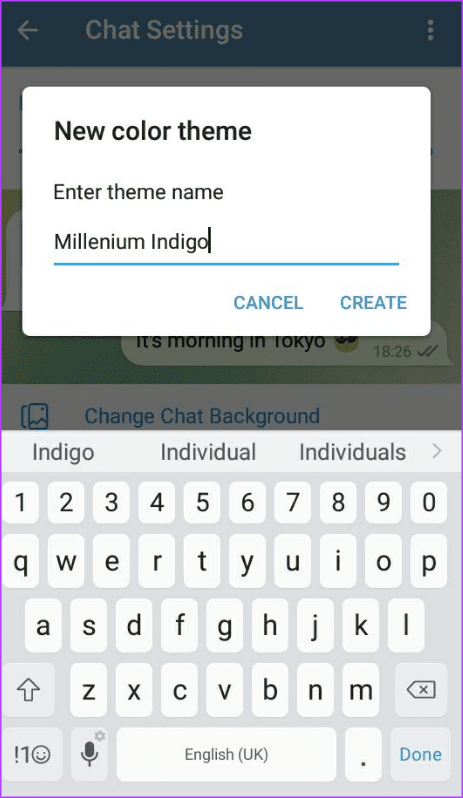
الخطوة 9: اضغط على تصفح السمات في صفحة إعدادات الدردشة.
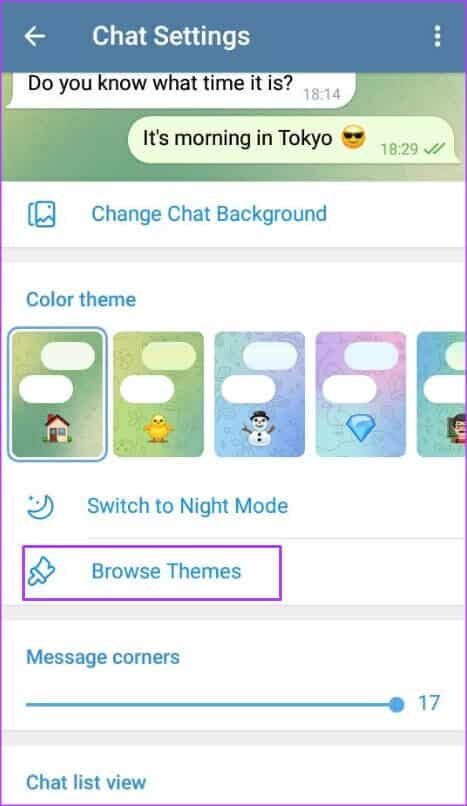
الخطوة 10: ضمن مجموعة “إنشاء سمة خاصة بي” ، انقر على اسم المظهر الجديد الخاص بك.
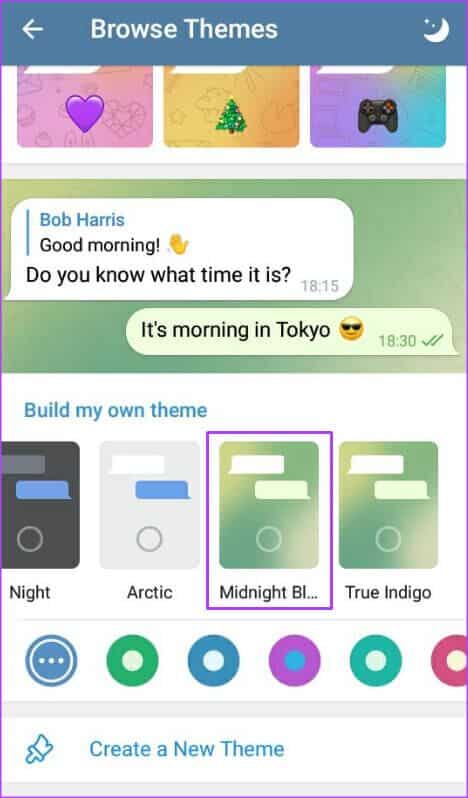
الخطوة 11: اضغط على الدوائر متعددة الألوان الموجودة في أسفل الصفحة.
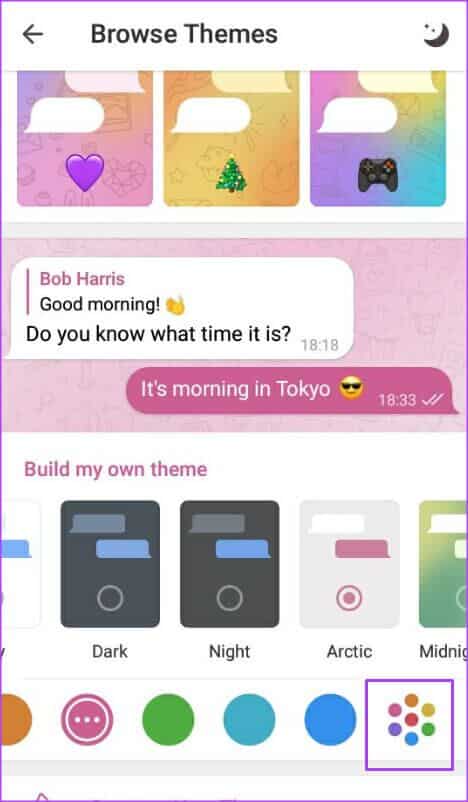
الخطوة 12: في نافذة الخلفية ، انقر فوق الألوان الموجودة في منتصف النافذة.
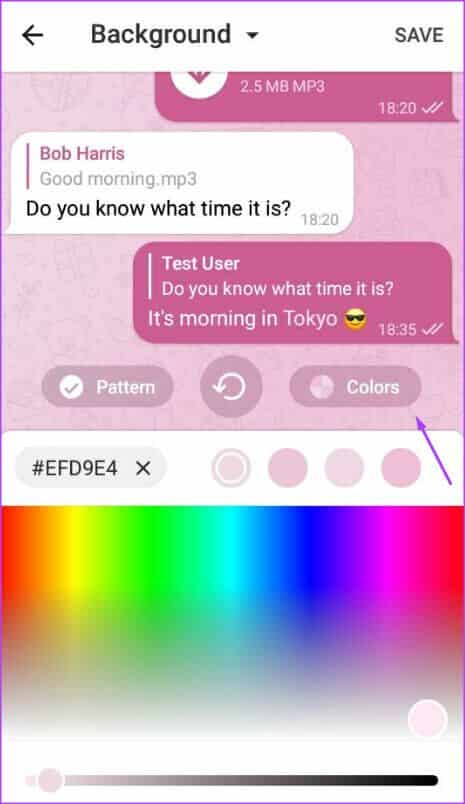
الخطوة 13: استخدم شريط التمرير في أسفل الصفحة لتحديد لون الخلفية المفضل لديك.
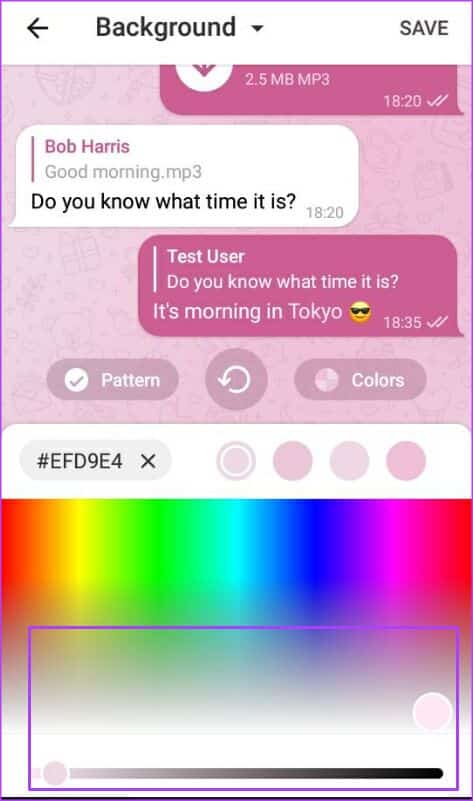
الخطوة 14: اضغط على زر النمط.

الخطوة 15: اضغط على النمط المفضل لديك واستخدم شريط التمرير لتحديد شدته.
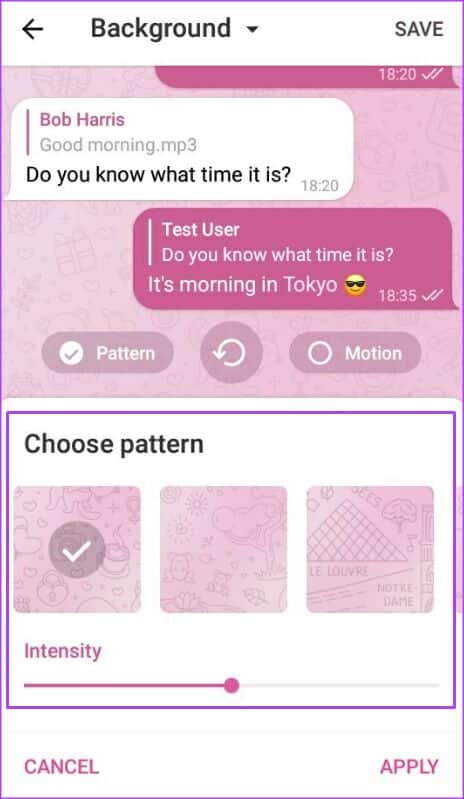
الخطوة 16: اضغط على تطبيق لحفظ التغييرات.
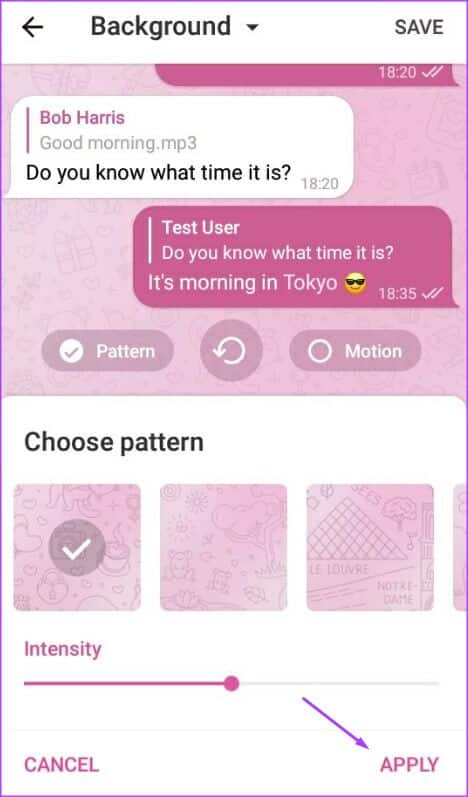
الخطوة 17: في الجزء العلوي من النافذة ، انقر فوق القائمة المنسدلة وحدد لون التمييز.
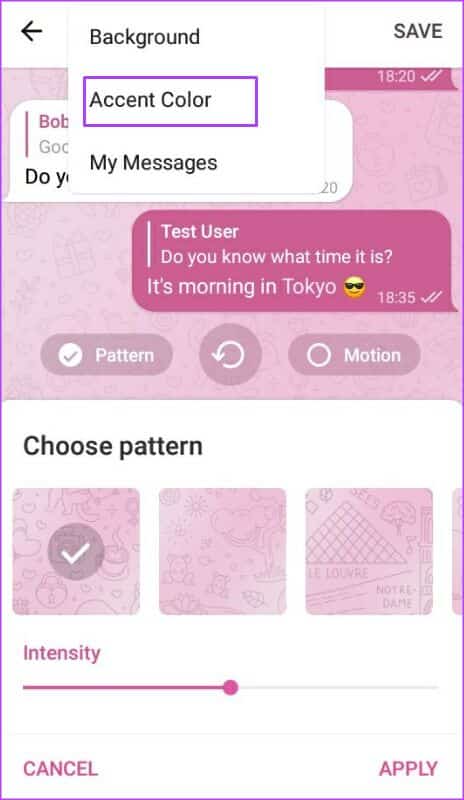
الخطوة 18: استخدم شريط التمرير في أسفل الصفحة لتحديد لون التمييز المفضل لديك.
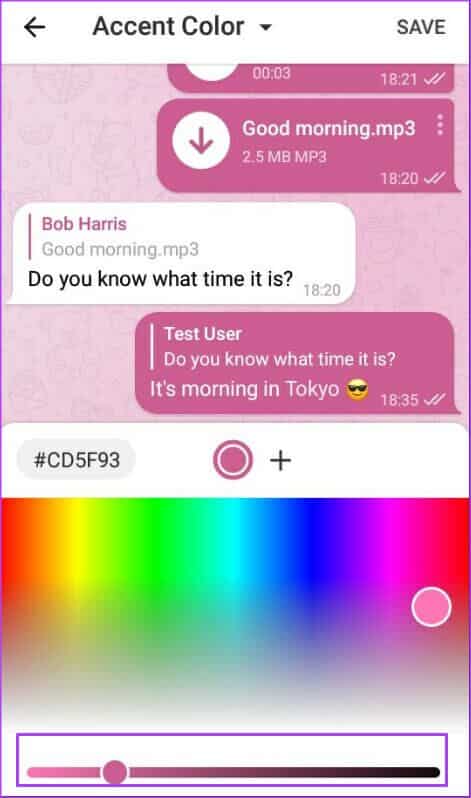
الخطوة 19: في الجزء العلوي من النافذة ، انقر فوق القائمة المنسدلة وحدد رسائلي في الجزء العلوي من النافذة.
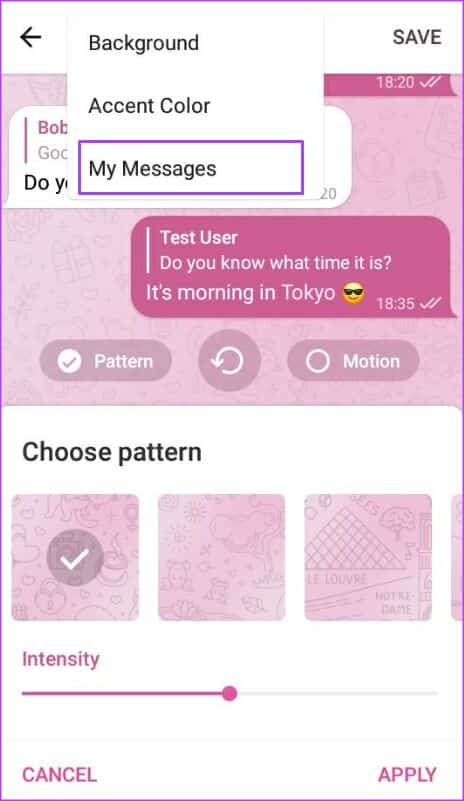
الخطوة 20: استخدم شريط التمرير في أسفل الصفحة لتحديد لون الرسائل المفضل لديك.
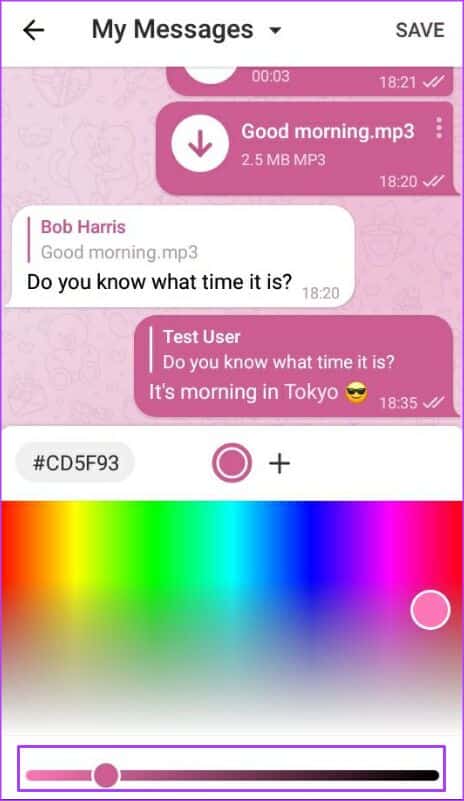
الخطوة 21: اضغط على حفظ في أعلى يمين التطبيق لحفظ التغييرات.
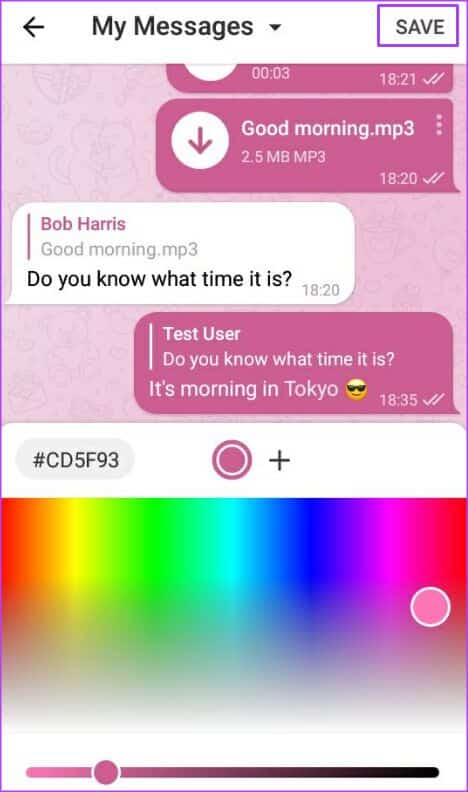
كيفية إنشاء سمة مخصصة في هاتف iPhone
يتمتع مستخدمو iPhone بميزات مماثلة لتطبيق Telegram ، ولكن قد تختلف بعض الإعدادات فقط. ومع ذلك ، تظل عملية إنشاء سمة مخصصة في Telegram كما هي.
الخطوة 1: اضغط على تطبيق Telegram على جهاز iPhone الخاص بك لتشغيله.
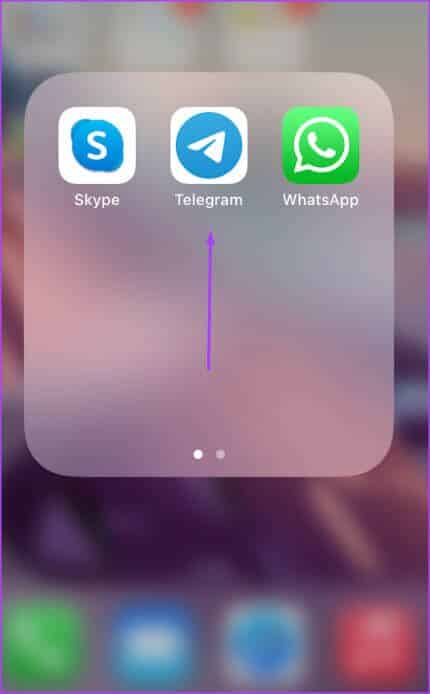
الخطوة 2: اضغط على الإعدادات في الجزء السفلي من نافذة التطبيق.
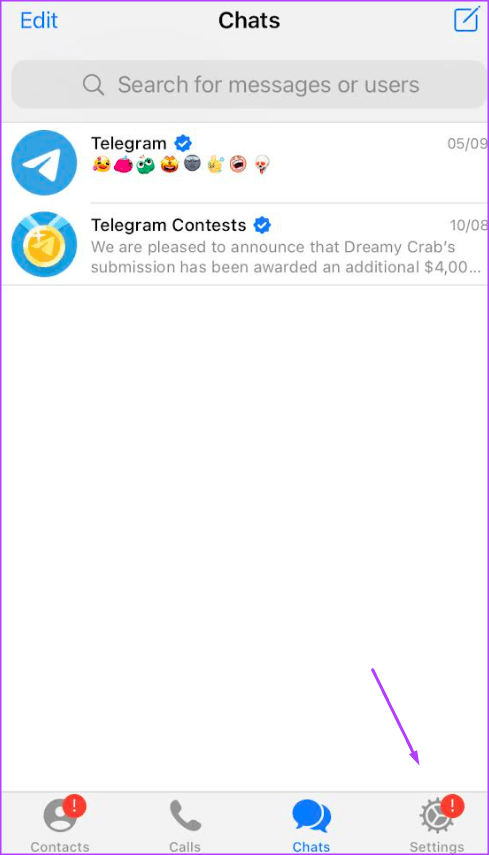
الخطوة 3: قم بالتمرير عبر خيارات الإعدادات واضغط على المظهر.
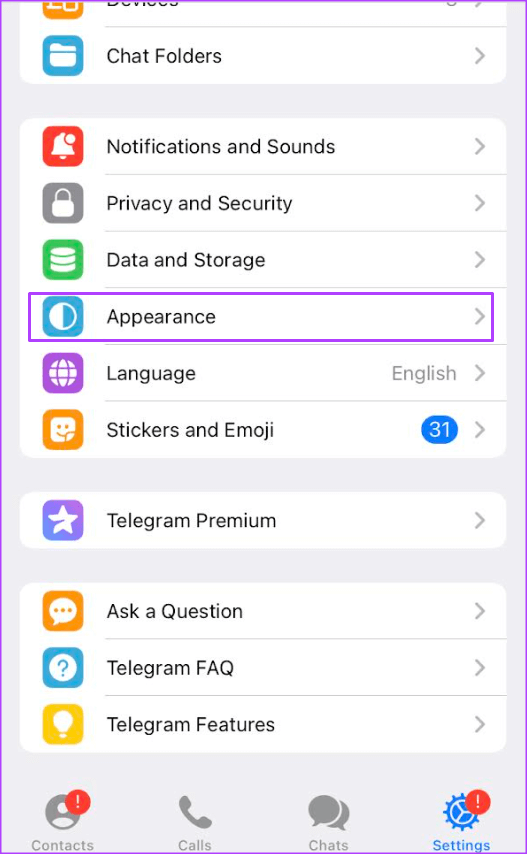
الخطوة 4: اضغط على سمات الدردشة.
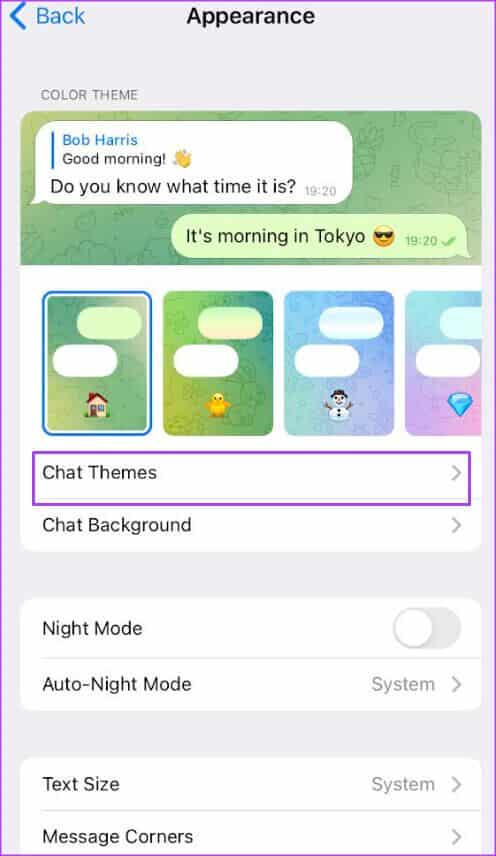
الخطوة 5: في الجزء السفلي من صفحة سمات الدردشة ، انقر على “إنشاء سمة جديدة”.
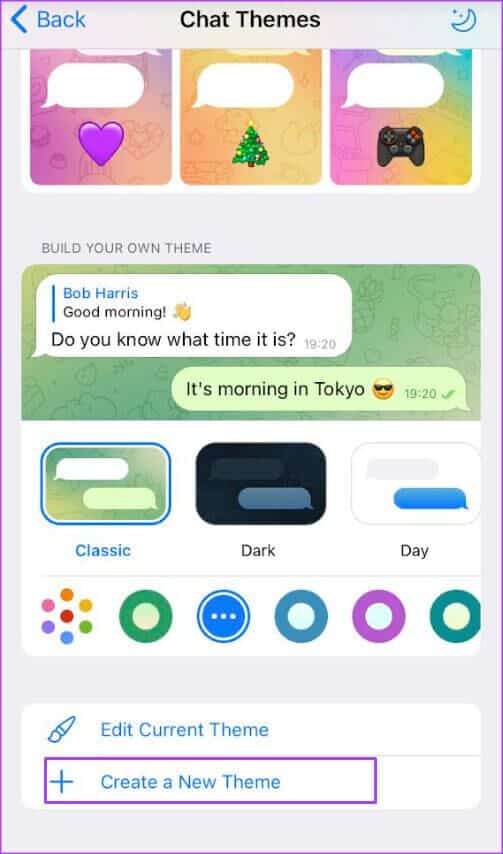
الخطوة 6: أدخل اسمًا لسمتك وانقر فوق تغيير الألوان لبدء نافذة جديدة.
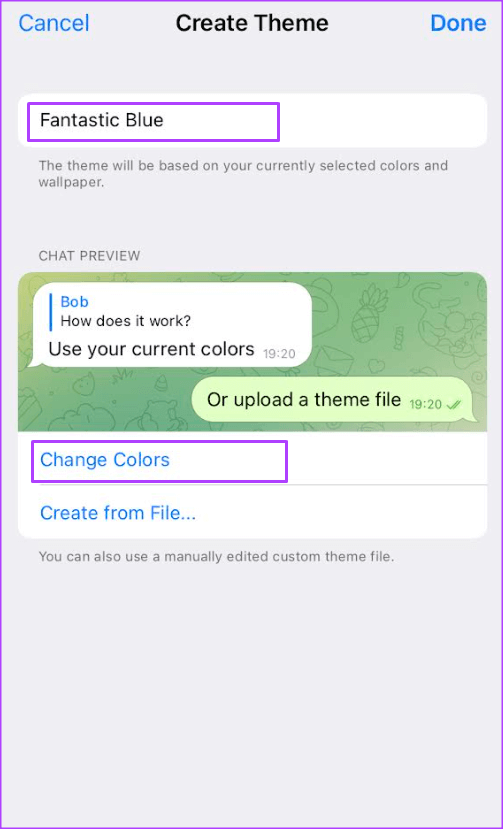
الخطوة 7: اضغط على الخلفية في النافذة الجديدة.
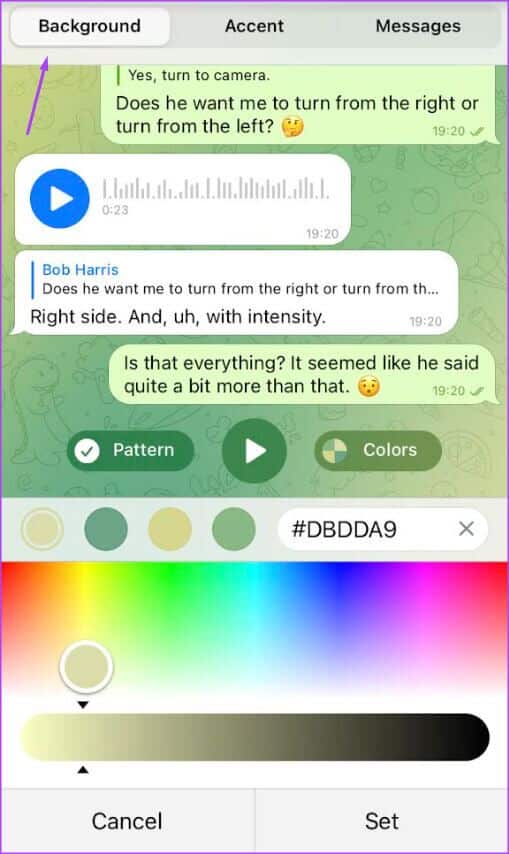
الخطوة 8: اضغط على الألوان الموجودة في منتصف النافذة.
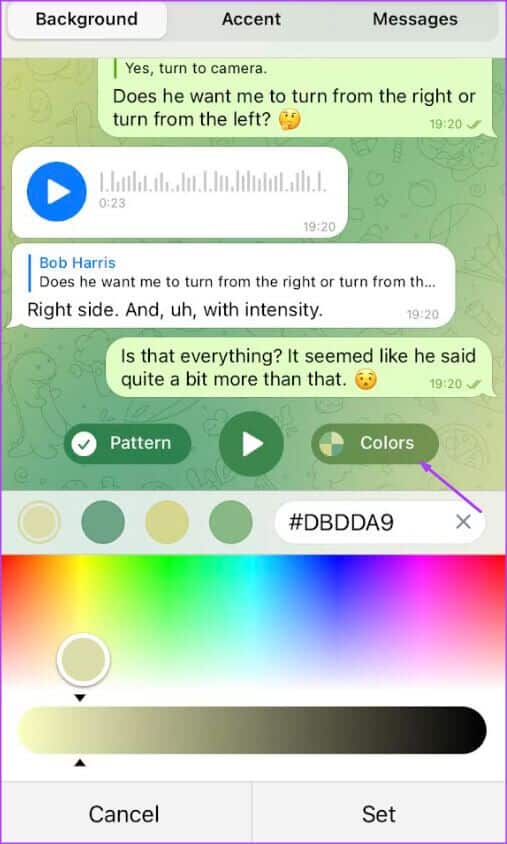
الخطوة 9: استخدم شريط التمرير في أسفل الصفحة لتحديد لون الخلفية المفضل لديك.
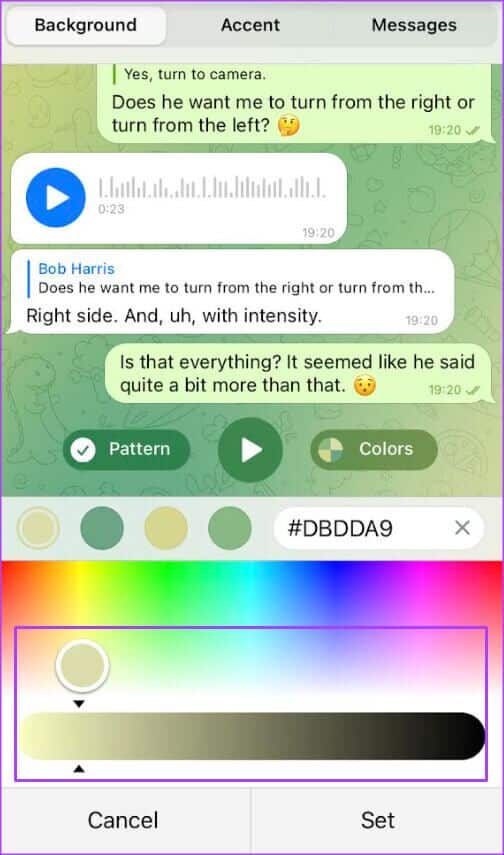
الخطوة 10: اضغط على النمط الموجود في منتصف النافذة.
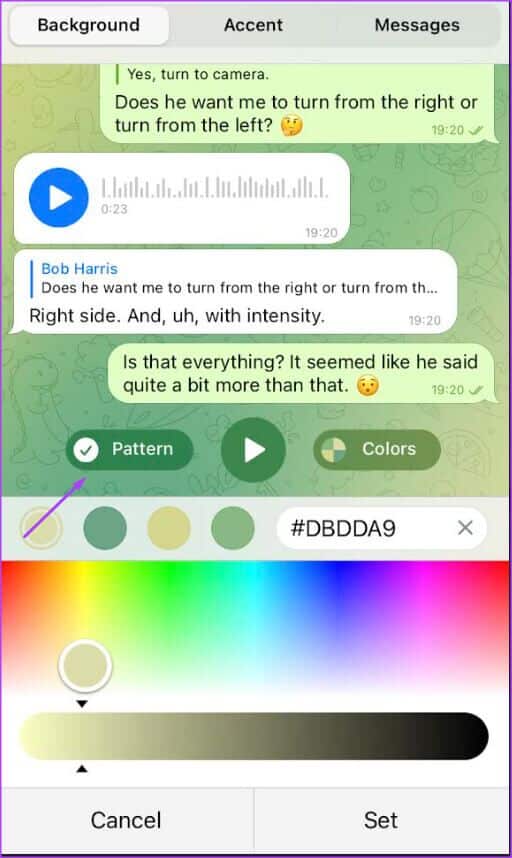
الخطوة 11: اضغط على النمط المفضل لديك واستخدم شريط التمرير لتحديد شدته.
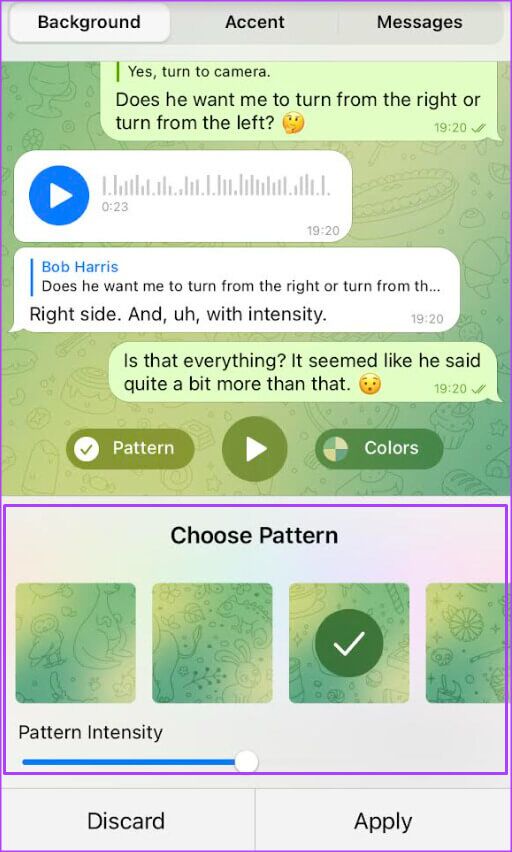
الخطوة 12: اضغط على تطبيق لحفظ التغييرات.
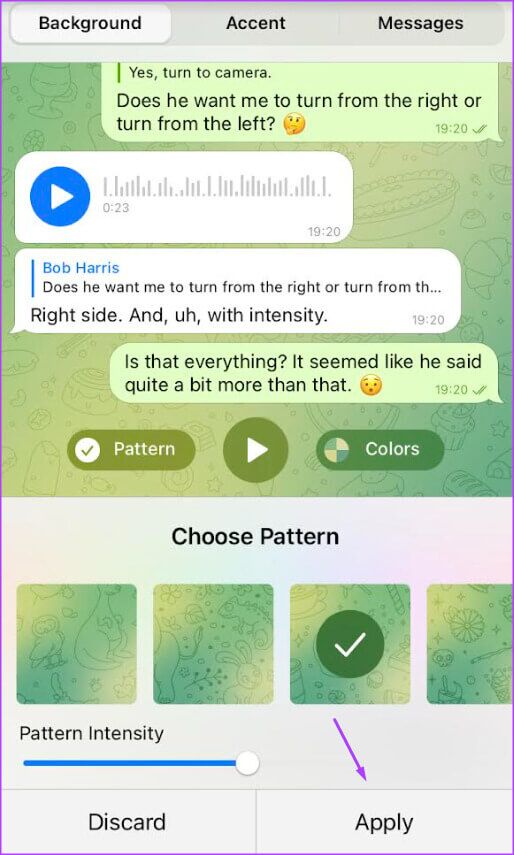
الخطوة 13: اضغط على اللهجة في الجزء العلوي من النافذة.
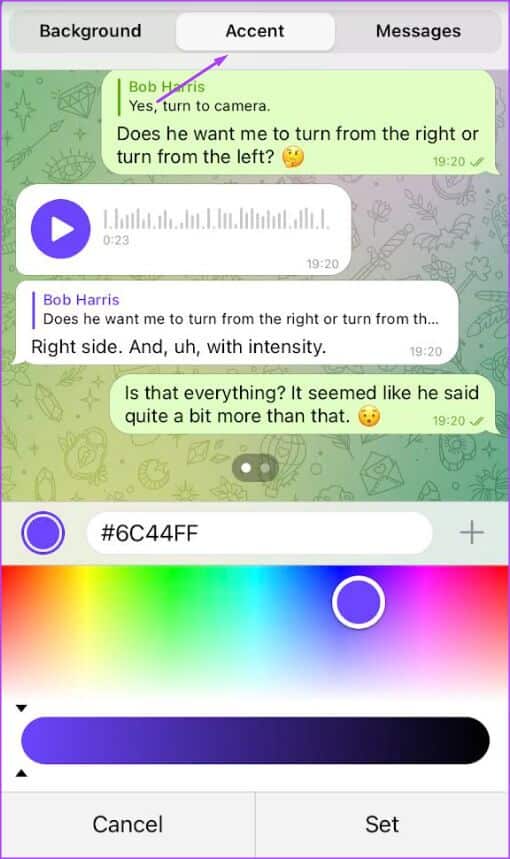
الخطوة 14: استخدم شريط التمرير في أسفل الصفحة لتحديد لون التمييز المفضل لديك.
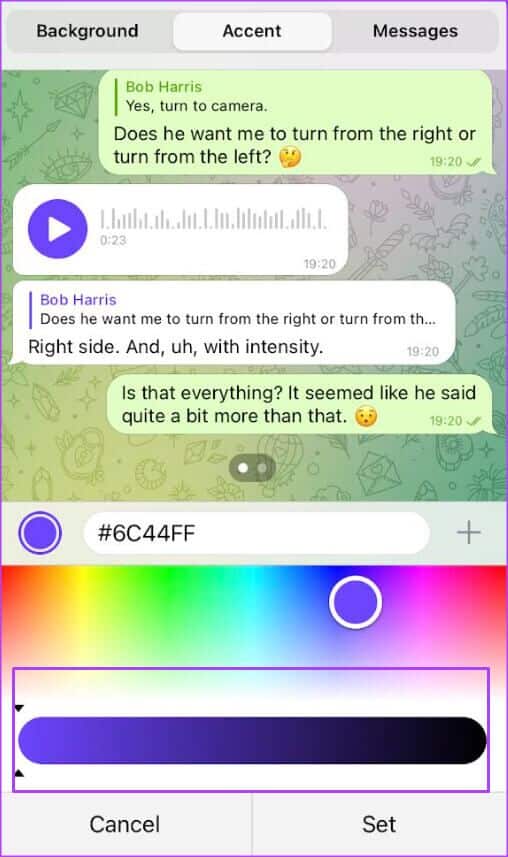
الخطوة 15: اضغط على الرسائل في الجزء العلوي من النافذة.
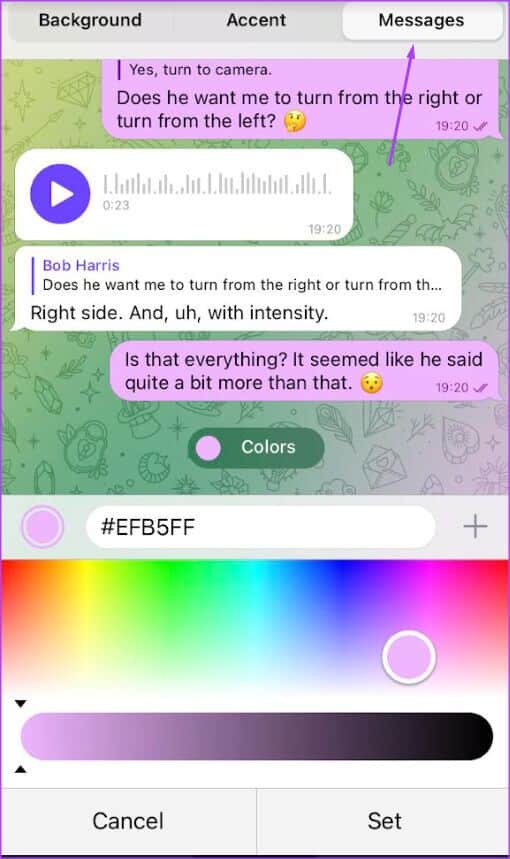
الخطوة 16: استخدم شريط التمرير في أسفل الصفحة لتحديد لون الرسائل المفضل لديك.
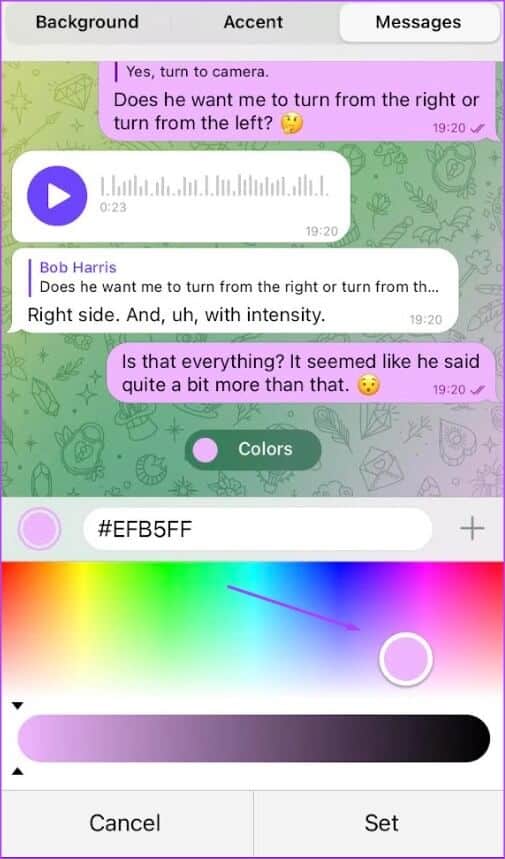
الخطوة 17: اضغط على تعيين في أسفل الصفحة لحفظ جميع التغييرات.
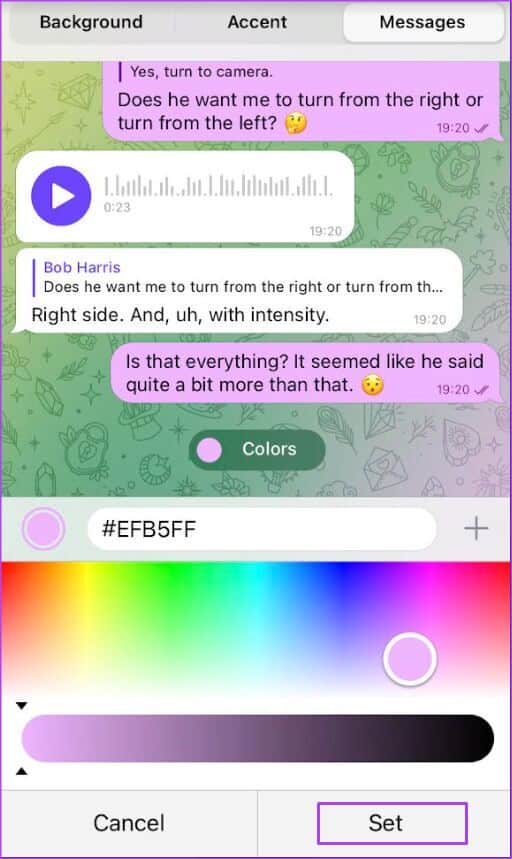
الخطوة 18: انقر فوق تم لإنشاء المظهر الجديد.
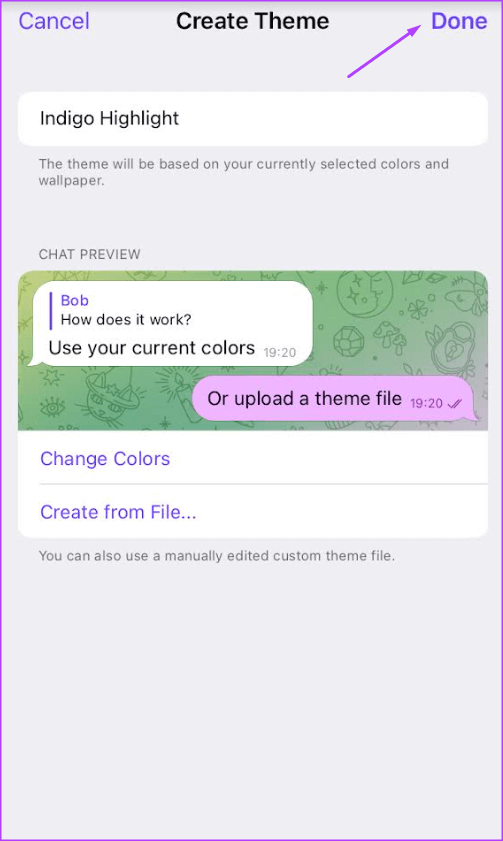
إضافة أصوات إشعارات مخصصة على الهاتف
هناك طريقة أخرى يمكنك من خلالها تخصيص Telegram وهي عن طريق إضافة أصوات إشعارات مخصصة. بهذه الطريقة ، عندما تصل رسالة عبر التطبيق ، فأنت تعلم أنها من Telegram الخاص بك.